Este é um exemplo de como conectar os dispositivos quando você quiser usar seu tablet ou smartphone para participar de um bate-papo por voz enquanto ouve o som do jogo.
- Para evitar problemas de funcionamento e falha do equipamento, sempre reduza o volume e desligue todos os equipamentos antes de fazer qualquer conexão.
- Antes de ligar/desligar o equipamento, sempre reduza o volume. Mesmo com o volume reduzido, você poderá ouvir algum som ao ligar/desligar o equipamento. Entretanto, isso é normal e não indica mau funcionamento.
- Conecte a este equipamento o microfone, fones de ouvido, tablet ou outro equipamento externo a este equipamento.
- Coloque a chave de configurações de conexão USB na posição “CONSOLE/MOBILE”.
Depois de inicializar o videogame, use o cabo USB incluído (tipo C para tipo C ou tipo C para tipo A) para conectar o console do videogame à porta USB deste equipamento.
Este equipamento liga automaticamente e os indicadores no painel de operação acendem.
Ligue o equipamento externo.
Ajuste o volume neste equipamento para garantir um balanço de volume agradável ao ouvido durante a testagem do som do console do videogame, do bate-papo por voz e do microfone.
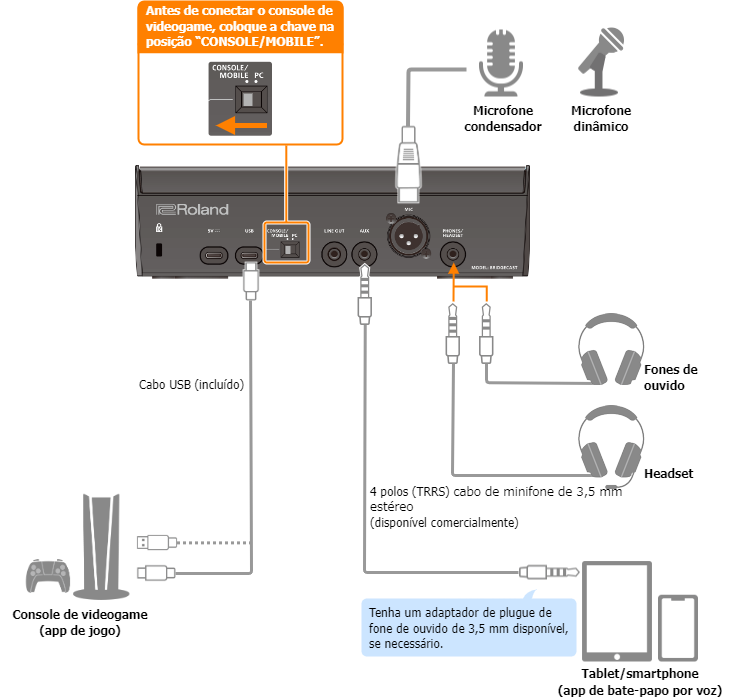
Sobre a fonte de alimentação
Este equipamento não possui botão liga/desliga. Ele liga automaticamente quando é conectado a um console de videogame (alimentação de barramento).
Para desligá-lo, primeiro desligue todos os equipamentos externos e então desconecte o cabo USB que conecta este equipamento ao console de videogame.
Restrições de funcionalidade ao operar com alimentação de barramento
Ao usar o cabo USB tipo C para USB Tipo A incluído para conectar este equipamento a um console de videogame, o brilho dos indicadores no equipamento é limitado.
Para usar este equipamento sem restrições de funcionalidade, conecte um adaptador AC USB disponível comercialmente (pelo menos 5 V/1,0 A) para alimentar a porta 5V durante o uso.
Entrada de áudio de microfone
Você deve definir o tipo de microfone a ser usado e o ganho de entrada (sensibilidade) para inserir o áudio do microfone.
â Selecionar o tipo de microfone a ser usado
â Ajustar o ganho de entrada (sensibilidade) do microfone
Ajustar o volume
Gire os botões CH [1]–[4] para ajustar o volume.
| Botões de seleção de barramento | Botão giratório CH [1] | Botão giratório CH [2] | Botão giratório CH [3] | Botão giratório CH [4] |
|---|---|---|---|---|
STREAM MIX (aceso) |
Volume para monitorar a própria voz (áudio do microfone) |
Volume da voz da outra parte durante o bate-papo (áudio do conector AUX) |
Volume do jogo (áudio da porta USB) |
Volume de efeito sonoro |
| PERSONAL MIX (apagado) |
Ajusta um dos seguintes volumes.
Altere o barramento a ser usado com antecedência, conforme necessário. Use a barra branca dentro do indicador de seleção de barramento para definir qual barramento usar, na tela do medidor de nível do app BRIDGE CAST. |
Volume da voz da outra parte durante o bate-papo (áudio do conector AUX) |
Volume do jogo (áudio da porta USB) |
Volume de efeito sonoro |
Para mais informações sobre as configurações de app de bate-papo por voz, consulte o conteúdo de ajuda ou o manual do proprietário do app.
Botões MUTE/ASSIGN [1]–[4]
Com as configurações de fábrica, as funções a seguir são atribuídas.
| Botões MUTE/ASSIGN [1]–[3] | Botão MUTE/ASSIGN [4] |
|---|---|
Silencia/ativa o áudio de cada canal. |
Reproduz um efeito sonoro (som predefinido). |
|
|
